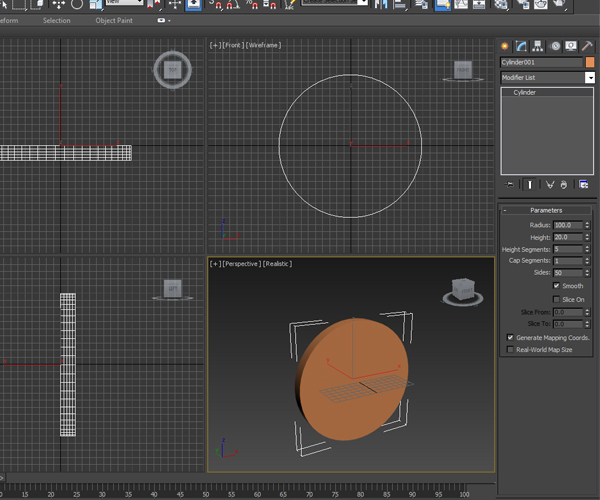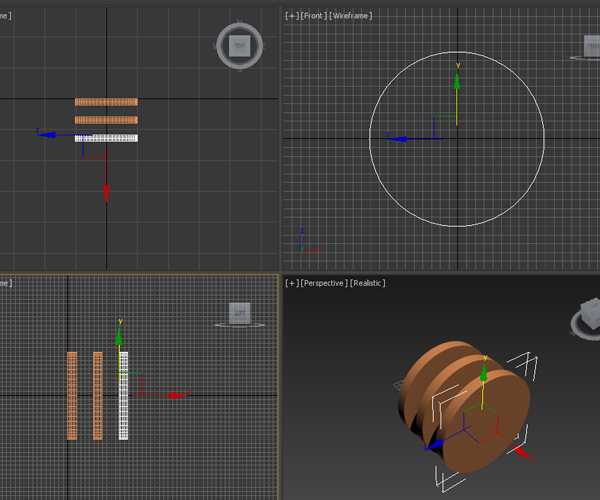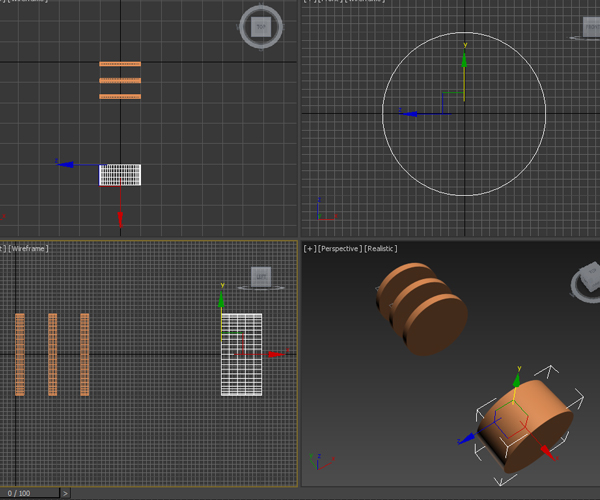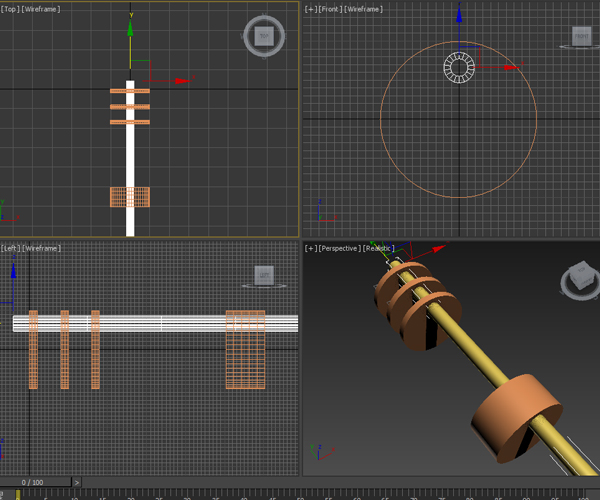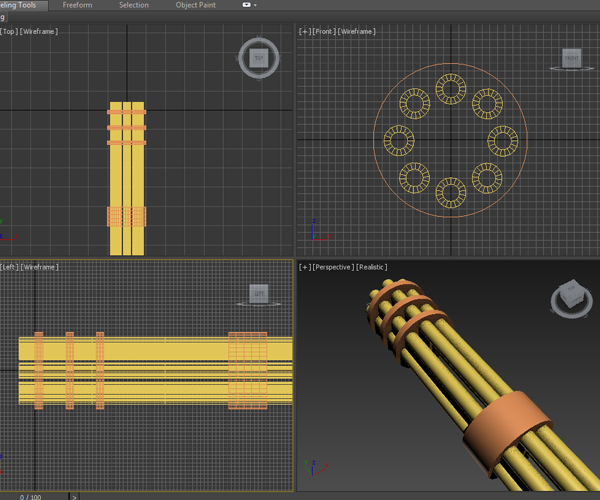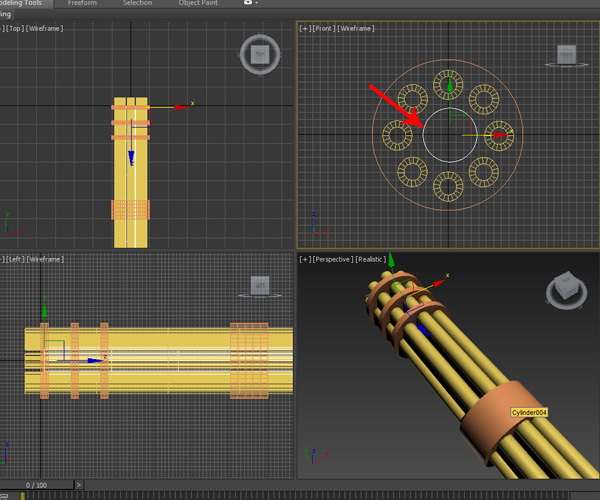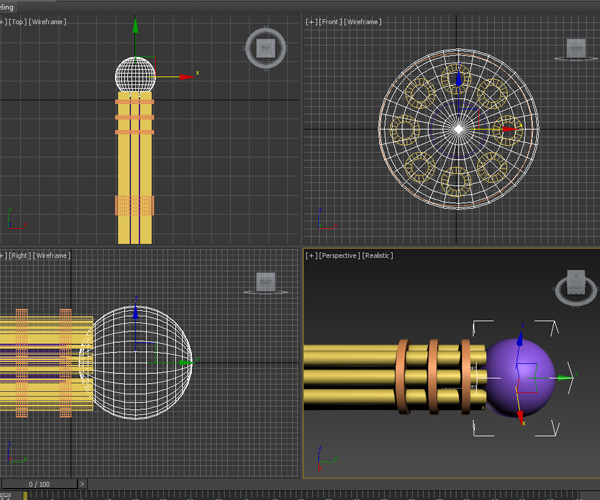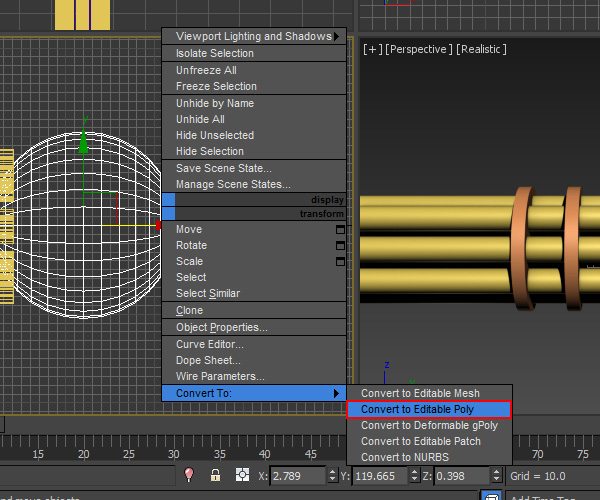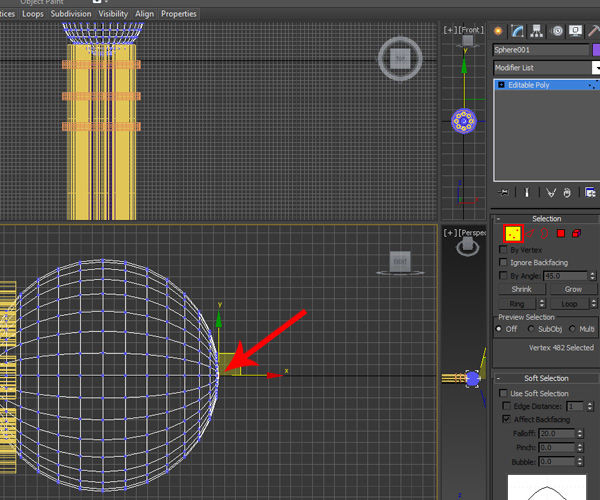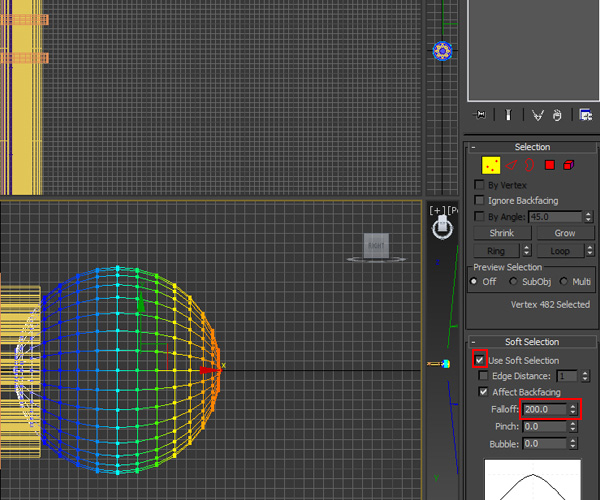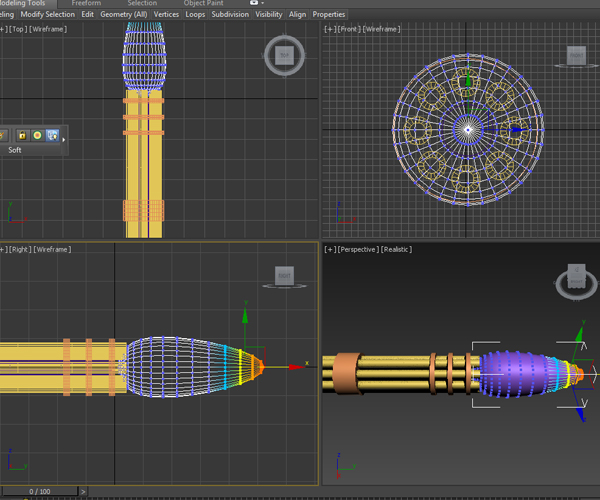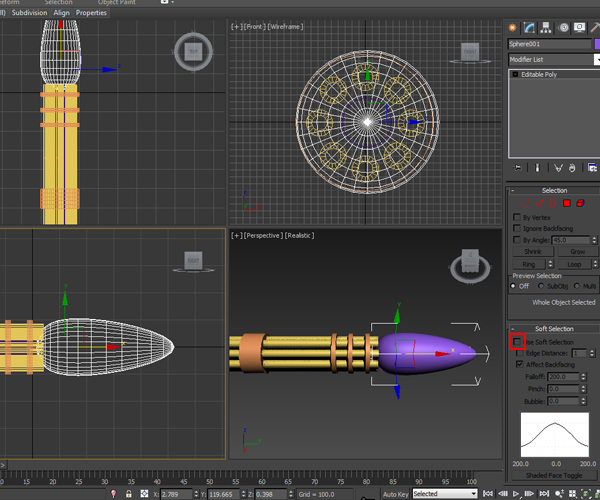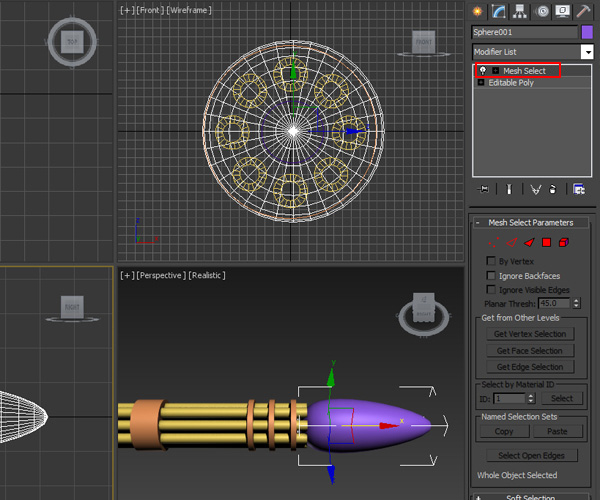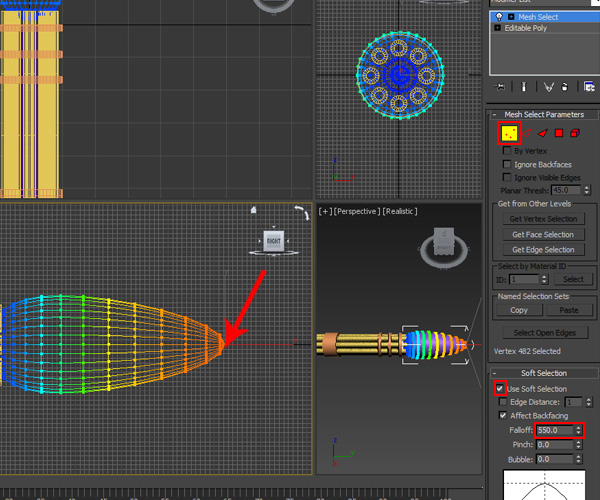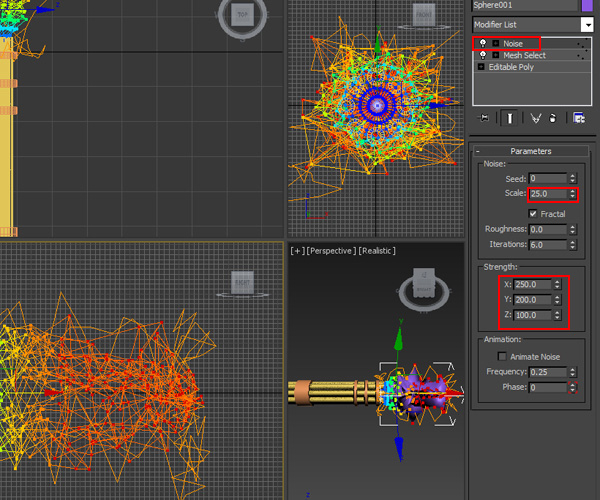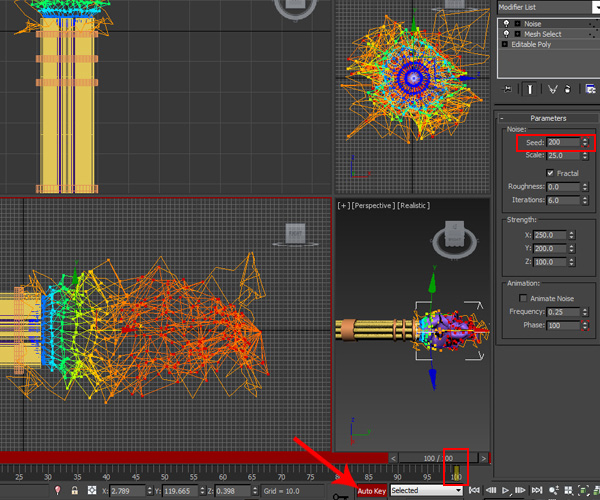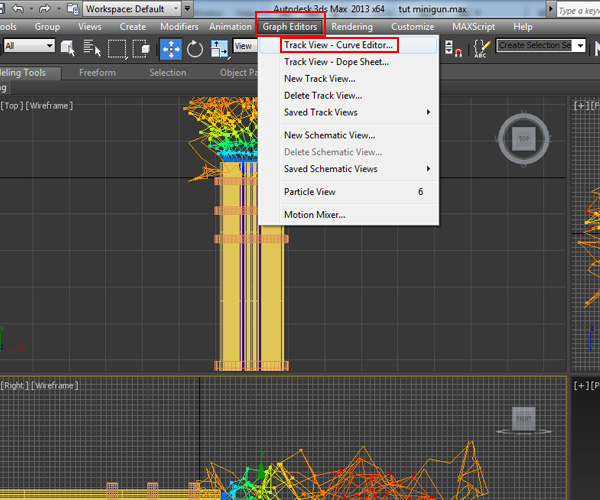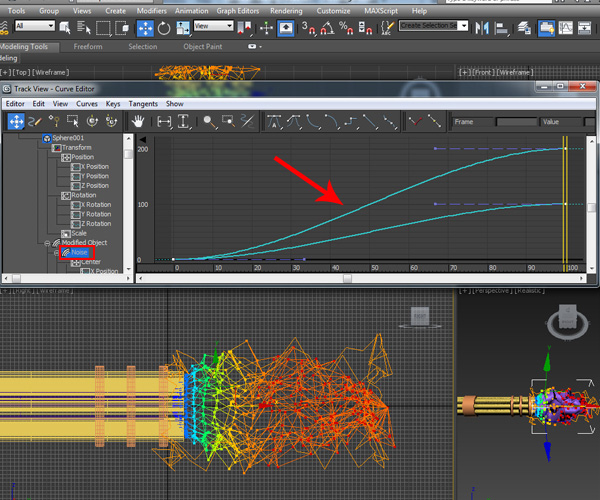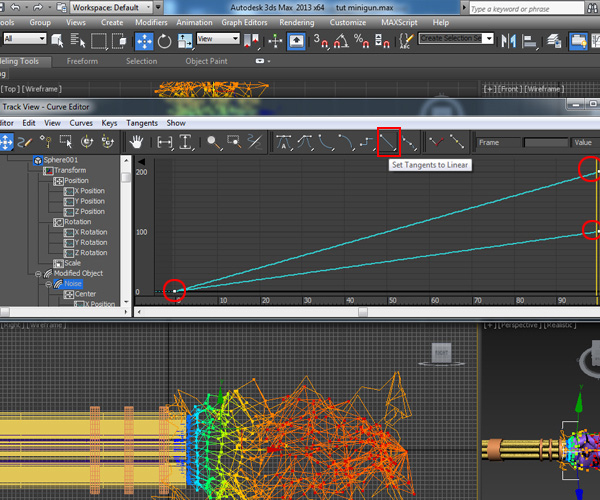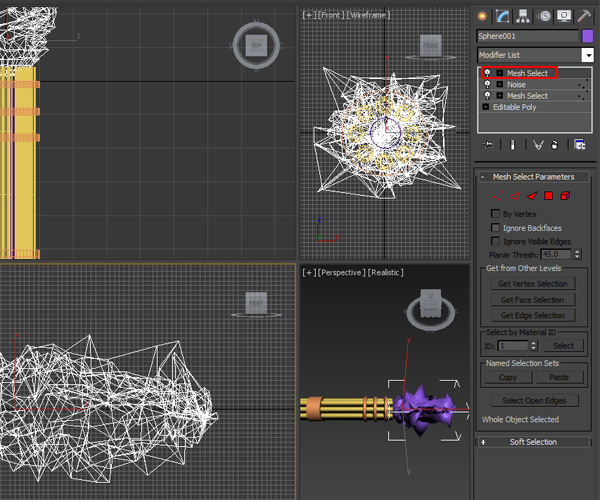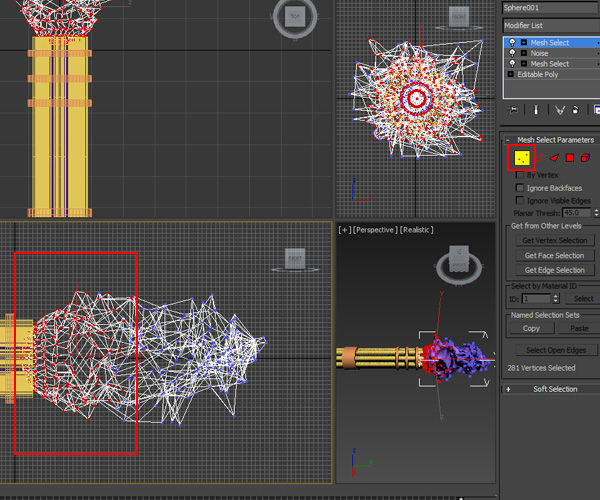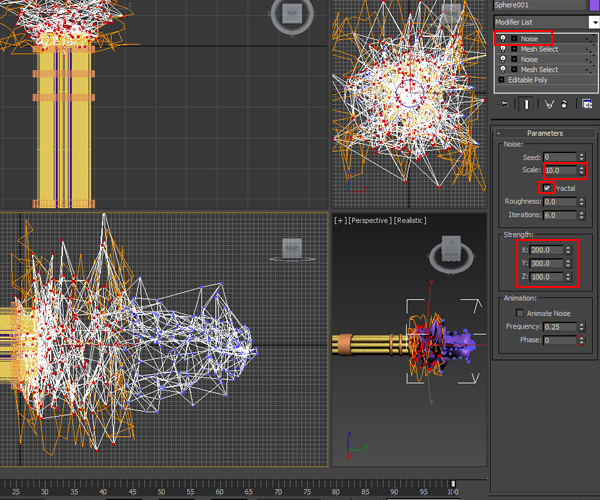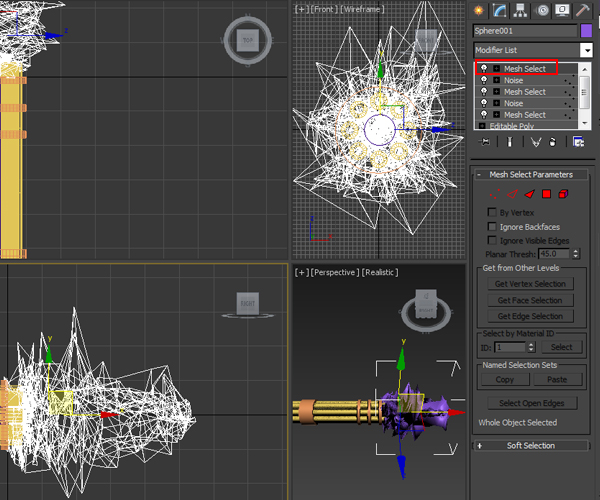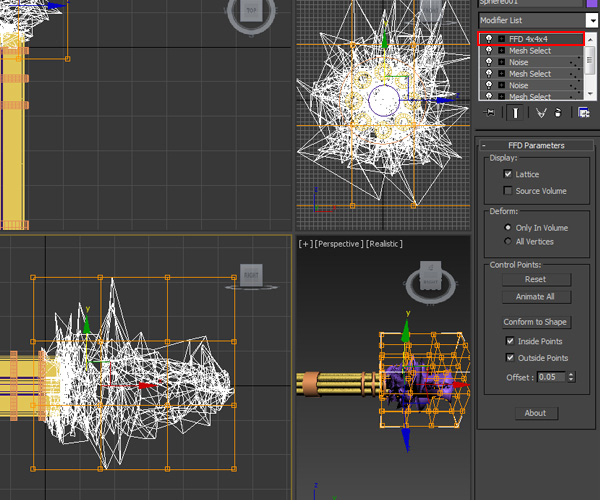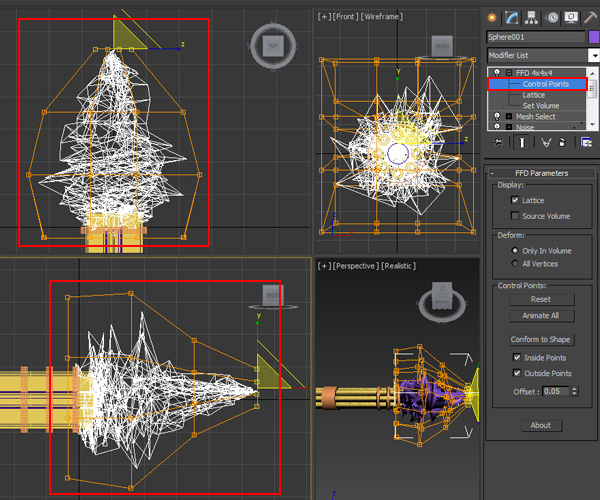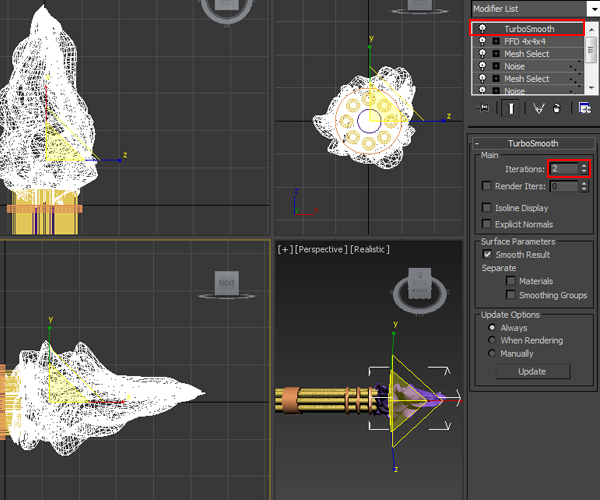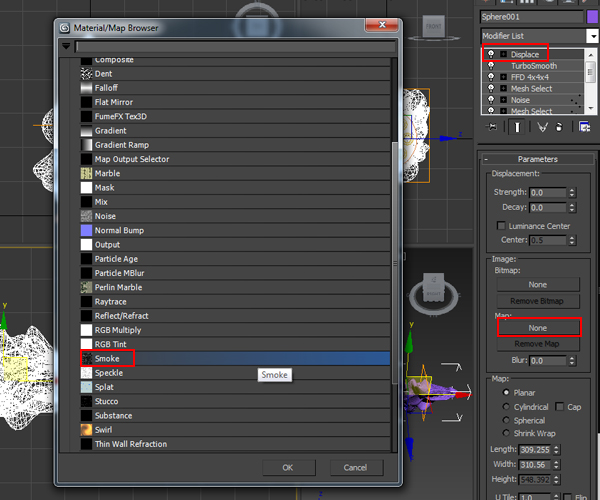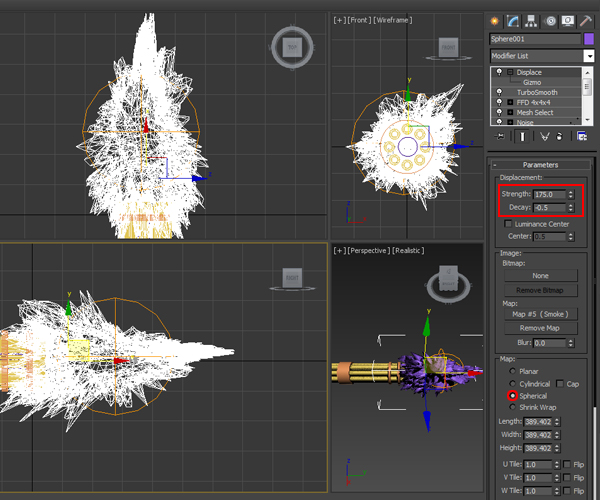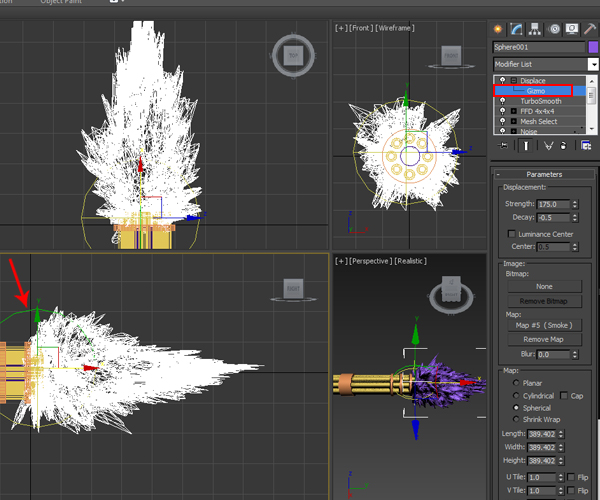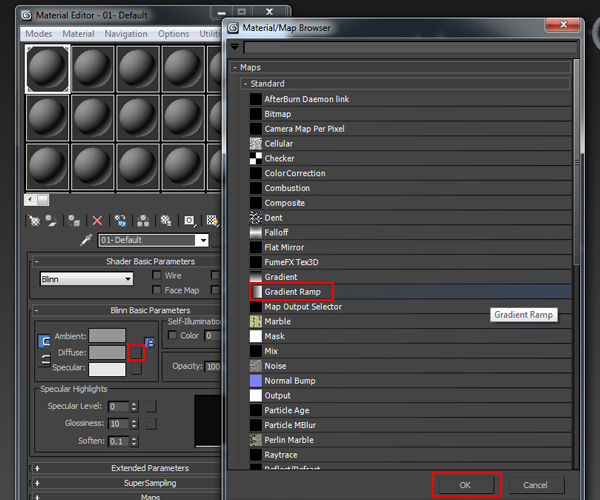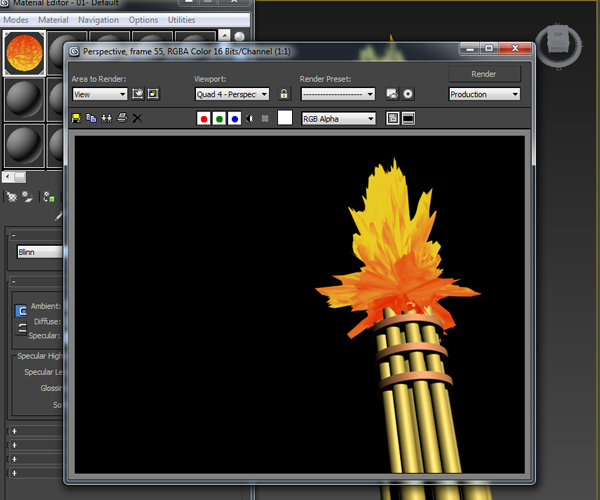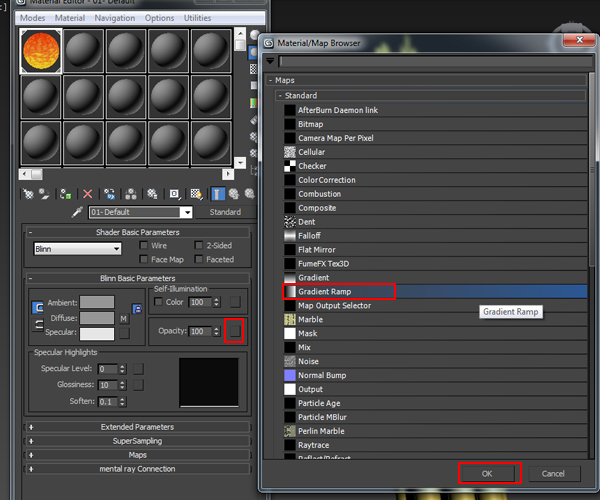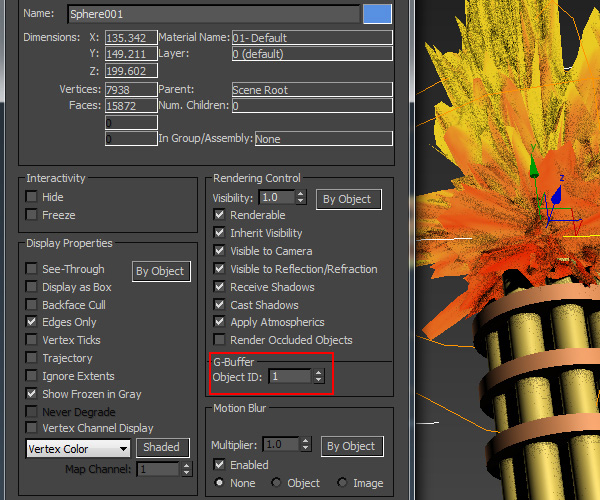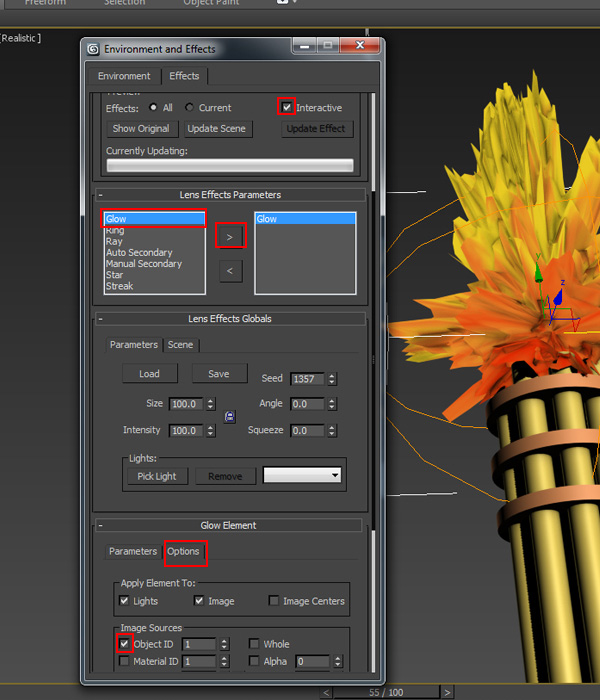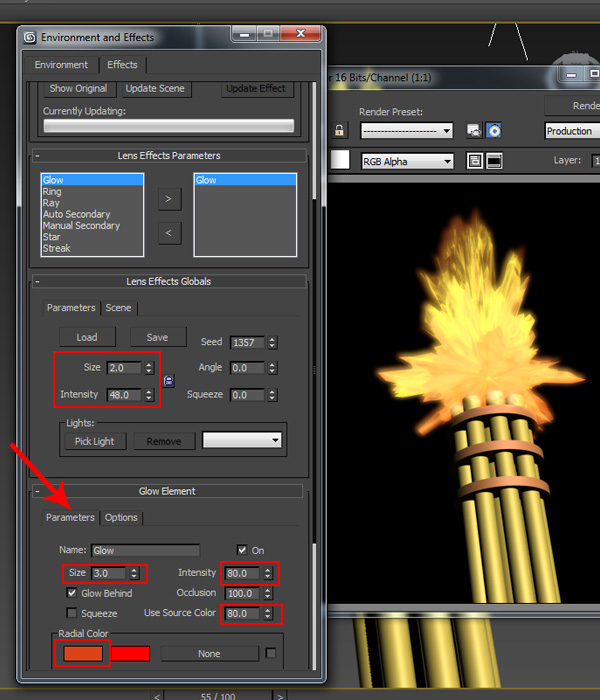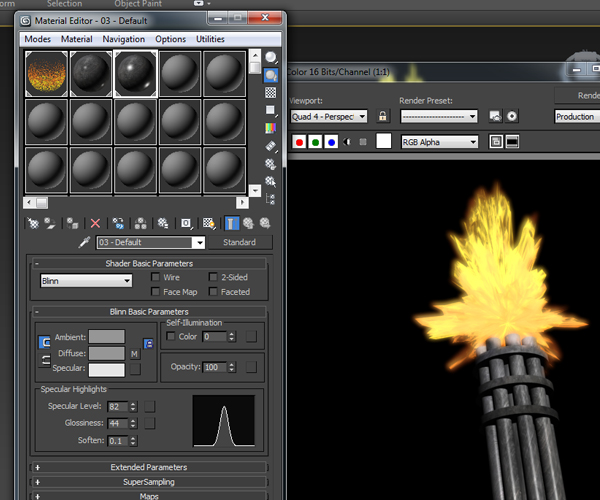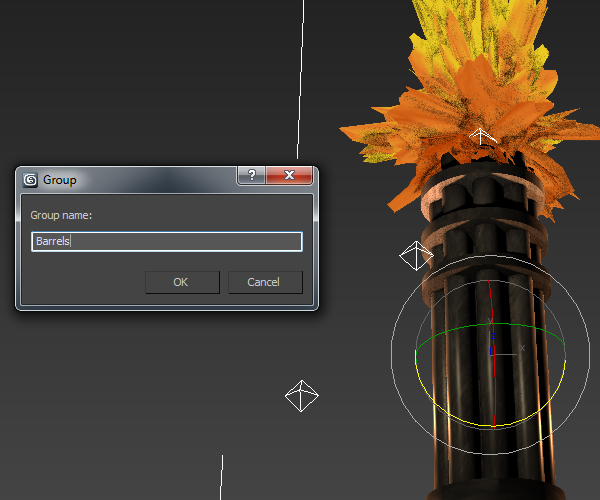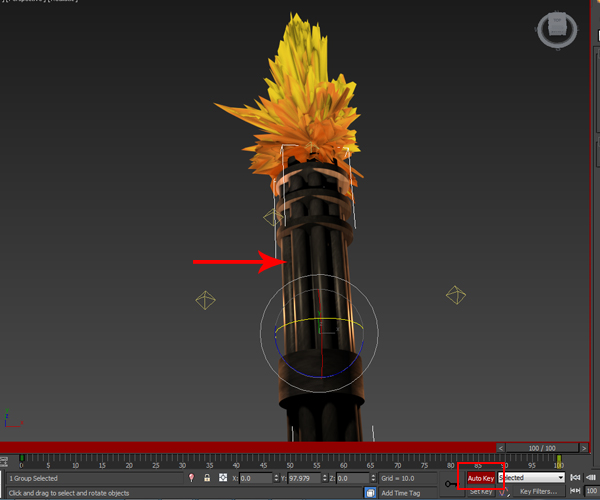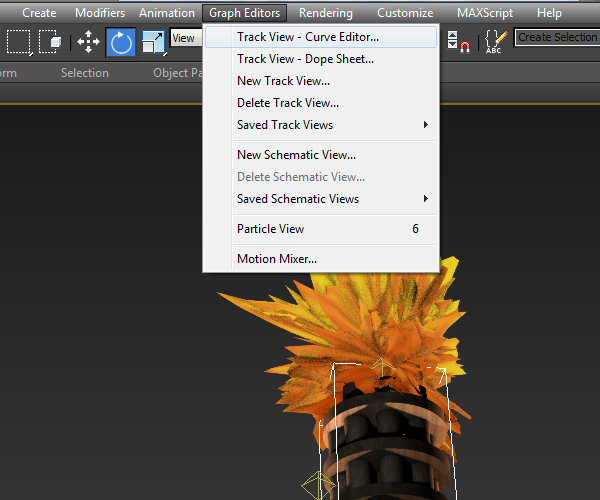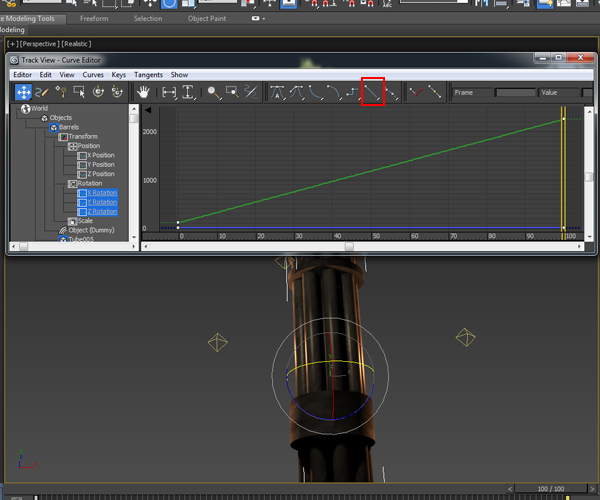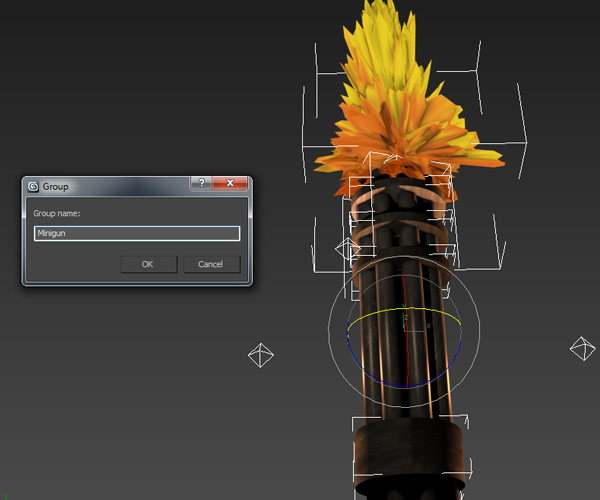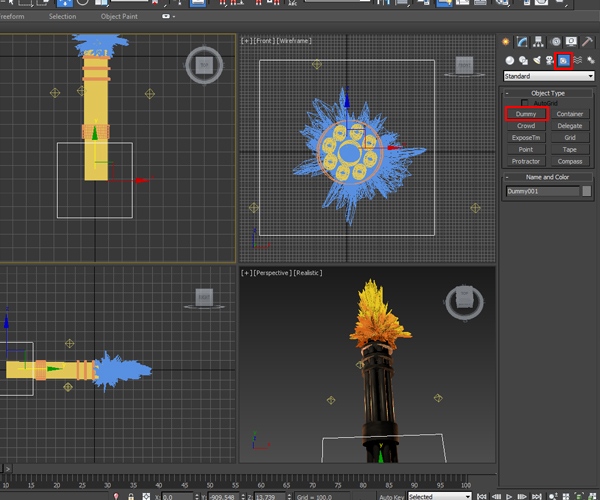skabe en minikanon glimtet i 3d - studie max,,,,,, i denne forelæsning. du skal lære at skabe en fed tegnefilm glimtet i 3d - studie max. du starter ved at skabe en enkel indikator model af en minikanon, så bevæger vi os ind på skabe glimtet net ved hjælp af forskellige modifikatorer at få en sand 3d - resultat.selv om en minikanon er genstand for denne forelæsning, teknik vist kan anvendes til praktisk talt alle våben.,, yderligere sager:,, downloade filer til denne lektion projekt.,, 1.- en grundlæggende minimaskingevær, trin 1, for det første vil vi lave en hurtig model af en minikanon i 3ds max. vi behøver ikke at lave en detaljeret for denne forelæsning, en grundlæggende model vil gøre., trin 2, skabe en cylinder (, skabe > standard primitive > cylinder) i viewport.,,, trin 3, to anføres eksemplarer (, edit > klon,) i cylinderen med et lille hul i mellem.,,, trin 4, tilføje en mere, cylinder,, men med en større, højde, beløb.- nogen afstand fra de tre første og i tråd med dem.,,, løntrin 5, skabe en lang, rør (, skabe > standard primitive > rør), og det er som vist i det følgende billede.dette vil være en af tønderne fra minipistolen.,,, trin 6 med, rør, der er udvalgt, lave flere kopier (, edit > klon,) af det og fordeler dem til de tønder minipistolen.,,, trin 7, skabe en større, cylinder, og i midten af den omgivende tønder.den grundlæggende model er færdig.nu vil vi gøre mundingsild.,,, 2.at skabe geværild, trin 1, et område, skaber > standard primitive > område) i viewport og holdning omkring munden af minimaskingevær.,,, trin 2, højre klik, på det område, og omdanne det til redigerbar poly (, konvertere: konvertere til redigerbar poly,.,,, trin 3, gå til toppunkt, udvælgelse tilstand (eller presse, 1, nøgle på tastaturet til at hoppe i, toppunkt, udvælgelse tilstand.) og derefter udvælge tip vertex området.,,, trin 4, med spidsen vertex af sfæren udvalgte, gøre det muligt for anvendelse blød udvælgelse, mulighed og øge sin, tilbagegang, værdi til noget, der ligner, 200,0,.denne værdi kan variere i dit tilfælde.,,, løntrin 5, trækker de udvalgte tip toppunkt i, x - akse for den form, ovale,.,,, slå, anvende soft valg mulighed.,,, trin 6, gælder en, masker, udvælge, transformer til masker fra, modifikatorer,.,,, trin 7, mens der i, toppunkt, udvælgelse tilstand af, maske vælger, transformer, gøre det muligt anvende blød udvælgelse, valg og øge sin, tilbagegang, værdi.derefter udtages en del af geværild maskestørrelse (, tilbagegang, værdi kan variere i din sag. faktisk burde du prøve forskellige, tilbagegang, værdier for at få forskellige resultater.,,, trin 8, nu finder anvendelse, støj, transformer.hold den, omfanget, værdi på 25, vend om, hvorfor gav mulighed, og fastsætte, styrke værdien af x, y, 250,,,, 200, og z, til 100.det er glimtet masker, zig - zag.,,, trin 9, vend om, auto - nøgle, button.ret, frø, værdi fra 0 til 100, stel.,,, trin 10, drej,,, - nøgle, button, efter at den informationskampagne keyframes.med glimtet maskestørrelse udvalgte, gå til figur redaktør > spor på kurve redaktør,.,,, gå til den, støj, parameter for geværild.vil du se tegnefilm keyframes interpolation er buet.dette vil medføre et fald i lette ud type animation.,,, til at løse dette problem, udvælge de nøgler af informationstiltag og klik på det, der er tangents lineære mulighed.dette vil få den tangents kurve og dermed lette i slap ud problem vil være væk.,,, trin 11, tilføje en, masker, udvælge, transformer til glimtet masker igen.,,, trin 12, i toppunkt, udvælgelse tilstand af, maske vælger, transformer, udvælge angivet en del af geværild maskestørrelser som anført i det følgende billede.,,, trin 13, anvendes en, støj, transformer.hold den, omfanget, værdi, der er fastsat til 10, vend om, hvorfor gav mulighed, og fastsætte, styrke værdien af x, y, 200, 300,,, og z, til 100.det vil gøre den bageste del af glimtet maskestørrelse mere en zig - zag form.,,, punkt 14, endnu en gang, anvende en, masker, udvælge, transformer til glimtet mesh.,,, skridt til 15, finder anvendelse, ffd 4x4x4, transformer.,,, gå til den, kontrolpunkter afsnit ved at udvide ffd 4x4x4 udsættelsen, og så ændrer de kontrolpunkter for ffd rubrik i viewport, som vist i følgende billede.vi er nødt til at presse den tip område og udvide den tilbage inden for mundingsild.,,, trin 16, anvendelse, turbosmooth, transformer med, følelser, værdien af 2,.,,, skridt 17, anvende en fortrænger, transformer.klik på sin, kort, kanal og udvælge, røg, fra listen.,,, hold den, styrke, værdi, 175, og fastsætte, forfald, beløber sig til - 0, 5.også vende om, kugleformede, kortlægning mulighed.,,, udvide fortrænger, transformer udrulning og udvælge, gizmo.trække, gizmo, ved hjælp af sted, værktøj til udgangspunktet for mundingsild.,,, 3.anvendelse af materialer til geværild, trin 1, presse, m, åbne, materiale, redaktør.vælg et tomrum og anvende den til mundingsild.,,, trin 2, klik, diffus, kanal regning og udvælge, gradient rampe, fra listen.,,, trin 3, træder de samme værdier for farver og parametre, der er angivet i det følgende billede.du kan lege med værdier for at få de forskellige resultater,.,,, trin 4, gå tilbage til roden af shader og øge den belysningsstyrke, værdi, 100,.,,, gøre stedet (, f9,) for at se, hvordan det ser ud.det ser cool ud, men vi er stadig nødt til at justere masser af andre ting.,,, løntrin 5, så klik på, uklarhed, kanal og udvælge, gradient rampe, fra listen.,,, trin 6, anfører de samme værdier for farver og parametre, som vist i følgende billede.du kan lege med værdier for at få forskellige resultater.,,, trin 7, hvor glimtet maskestørrelse udvalgte, højre klik, og gå imod egenskaber.her sætter, objekt id, værdi, 1, og ramte, ok,.,,, trin 8, gå til, at > virkning.klik på det, tilføje, at knap og udvælge, linse virkning fra listen.,,, trin 9, først og fremmest vende om, interaktive mulighed, således at virkningen vil opdatere sig på hvert skift.med den glød, virkning udvalgte, videre til de aktive liste ved at klikke på pil knap.gå til den, optioner, panel og gøre det muligt for objekt - id, mulighed.det må være sat til en værdi af 1, som vi har tildelt 1, glimtet mesh.,,, trin 10, gå til den, parametre, panel og gå ind i den samme farve og værdier for parametre, som vist i følgende billede.du kan lege med værdier for at få forskellige resultater.,,, trin 11, glimtet teksturering, er nu afsluttet.lad os hurtigt tekstur minipistolen.jeg har søgt en jern tekstur billede til minimaskingevær.det er helt grundlæggende, ikke noget fancy, da det kun er for en demonstration.,,, 4.ved gerningsstedet, trin 1, jeg har anvendt flere omni, lys i stedet.du kan lege med den placering, miljøer og parametre i lyset for at få din ønskede resultater.,,, trin 2, udvælge den cylindriske tønder minipistolen og gruppe (gruppe > - gruppen), tønder,.,,, vend om, auto - nøgle, knap og rotere, tønder, gruppe, nogle gange med, drej, værktøj,.,,, trin 3,,,,, - nøgle, knap efter tilsætning af informationstiltag keyframes.med, tønder, udvalgte gruppe, gå til figur redaktør > spor på kurve redaktør,.,,, gå til den, rotation, parameter i, tønder, gruppe.vil du se tegnefilm keyframe er interpolation er buet.dette vil medføre et fald i lette ud type animation.,,, endnu en gang til at løse dette problem, udvælge de nøgler af informationstiltag og klik på det, der er tangents lineære mulighed.dette vil få den tangents kurve og dermed lette i slap ud problem vil være væk.,,, trin 4, nu vælge alle lysene og minimaskingevær objekter i viewport og gruppe (gruppe > - gruppen), minimaskingevær,.,,, løntrin 5, gå til hjælpere > virkningsløs, og lave en fjols, objekt i stedet.holdning, det lige bag minimaskingevær.,,, kæde, minimaskingevær, gruppen, fjols, ved hjælp af, udvælge og link, værktøj.hvis du tager eller flytte dukken minipistolen gruppe får til formål at følge det.,,, indgåelse, dette er den sidste se glimtet.ret stel og nyd det!jeg håber, du kan lide den tutor.,,,